
Daftar Isi:
- Pengarang John Day [email protected].
- Public 2024-01-30 09:54.
- Terakhir diubah 2025-01-23 14:49.


Halo semua semoga kalian baik-baik saja. Saya di sini dengan proyek lain yang sangat keren yang dapat Anda buat menggunakan beberapa bagian komputer bekas / bekas. Dalam Instruksi ini saya akan menunjukkan kepada Anda bagaimana Anda dapat membuat Mesin CNC mini di rumah dari DVD Writer Komputer lama dan Arduino UNO. dengan menggunakan mesin cnc ini anda dapat menggambar logo dan juga dapat menulis teks. Untuk pemahaman yang lebih baik, Anda dapat merujuk video ini.
Langkah 1:



Komponen yang Digunakan
1- DVD Writer Lama/ Bekas 2X _ (Anda bisa mendapatkannya dari bengkel/bengkel komputer mana pun)
2- Arduino UNO 1X _ AS / INDIA
3- Servo Motor 1X _ USA / INDIA
4- CNC Shield V1 (PCB)_ PCBWay.com
5- L293D IC 2X _ USA / INDIA
6- Sepotong Aluminium _ Dari toko lokal
7- Mur & Baut M5x25mm _ Dari toko lokal
8- Kabel flaxible_ Dari toko lokal
Langkah 2:



Ayo mulai.
Buka kedua DVD Writer dan lepaskan unit penggerak lensa seperti yang ditunjukkan pada gambar. rakitan ini memiliki dua motor satu adalah motor stepper bipolar untuk menggerakkan kepala baca/tulis dan yang lainnya adalah motor BLDC untuk memutar Disk. lepaskan motor penggerak disk karena kita tidak membutuhkan motor ini. kita akan bermain dengan motor stepper dalam proyek ini. solder kabel ke 4 titik motor stepper. solder kabel ke kedua motor.
Langkah 3:




Sekarang ambil sepotong aluminium bentuk L panjang 120mm, tandai di atasnya untuk lubang pengeboran seperti yang ditunjukkan pada gambar. setelah mengebor baut kedua lensa rakitan satu sama lain dengan menggunakan aluminium bentuk L. untuk referensi lihat gambar dan merakit tubuh seperti yang ditunjukkan. dalam perakitan ini, motor stepper yang dipasang vertikal akan menjadi Sumbu Y dan motor stepper Horizontal akan menjadi Sumbu X
Langkah 4:




setelah membuat body saatnya membuat tempat tidur (permukaan datar) untuk meletakkan kertas di atas mesin. untuk membuatnya saya menggunakan cover DVD writer yang terbuat dari lembaran logam setebal 0.6mm. tandai kotak berukuran 70 x70 mm di atasnya. dan potong menggunakan Angle Grinder. Sekarang beri lem panas di bagian tengah (bagian yang bergerak) lensa dan tempelkan potongan lembaran logam di atasnya sedemikian rupa sehingga dapat bergerak dengan bebas. lihat gambar.
Langkah 5: Membuat Tempat Pena




membuat tempat pena seperti yang ditunjukkan pada gambar. untuk membuatnya saya memotong bagian geser dari penulis DVD lama lainnya sama seperti yang digunakan untuk membuat sumbu X & Y. tidak ada lagi yang bisa dijelaskan tentang pemegang pena. itu pada dasarnya adalah sumbu z dari CNC kami. disini kita menggunakan motor servo untuk naik turun pen.
Langkah 6:



Pasang rakitan pena ini pada sumbu vertikal (sumbu y) mesin. Saya menggunakan sepotong kayu untuk mempertahankan ruang yang sesuai antara sumbu y dan tempat pena.
Langkah 7:



pasang Arduino pada aluminium dengan bantuan mur & baut seperti yang ditunjukkan pada gambar. dan masukkan pelindung CNC pada Arduino. perisai CNC yang digunakan dalam proyek ini dirancang oleh saya. Anda dapat membeli PCB untuk perisai ini dari PCBway.com. sekarang hubungkan motor stepper sumbu-x pada output sumbu-X pelindung dan motor langkah sumbu-y pada output-Y pelindung. sambungkan motor servo pada konektor servo pelindung.
Langkah 8: Pemrograman dan Operasi



Unduh kode sumber dan semua perangkat lunak lain yang diperlukan dari tautan yang diberikan. menghubungkan Arduino dengan komputer, buka kode Arduino dari file yang diunduh. pilih port COM dan jenis papan yang benar dari menu alat dan tekan unggah. setelah berhasil mengunggah program, buka kode G Pengirim EXE pilih port COM yang benar setelah memilih port COM semua opsi dalam aplikasi akan terbuka. sekarang klik tombol load G-code untuk memilih file yang ingin Anda gambar.
Langkah 9: Memperbaiki Masalah Seperti Output Gambar Cermin


ini adalah masalah yang sangat umum saat membuat mesin jenis ini. jika Anda mendapatkan gambar cermin pada output, periksa sumbu mana yang memiliki efek cermin. lihat gambar.
Langkah 10: Bagaimana Cara Membuat G-code?




untuk menggambar sesuatu menggunakan mesin CNC ini kita membutuhkan G-code. jadi jika saya ingin membuat gambar mobil saya perlu mengubah gambar mobil itu-j.webp
Lokasi khas meliputi:
* Windows - `C:\Program Files\Inkscape\share\extensions`
* OS X - `/Applications/Inkscape.app/Contents/Resources/extensions`
* Linux - `/usr/share/Inkscape/extensions`
setelah menginstal semua hal, perangkat lunak siap untuk membuat kode-G
buka Inkscape goto file/document property itu akan memunculkan jendela baru mengatur semua unit dalam mm di sini, dan mengatur lebar = 40 dan tinggi = 40 dalam ukuran dan tutup jendela. Sekarang seret gambar target dan kecilkan sehingga pas di area output. sekarang pilih gambar ke tab path klik trace bitmap. jendela baru akan terbuka, pilih deteksi tepi klik perbarui klik ok. itu akan membuat bentuk duplikat dari gambar asli. hapus gambar aslinya. Sekarang tempatkan gambar baru ini di sudut kanan atas sedemikian rupa sehingga sudut kanan atas area output akan menjadi pusat gambar target. pilih gambar baru tab goto path klik objek ke path lagi tab goto path klik Dynamic Offset. sekarang goto file/ save As, ketik nama file pilih save as type = MakerBot Unicorn G-code dan klik save, jendela baru akan terbuka periksa semua parameter dan jika tidak sama atur seperti yang ditunjukkan pada gambar. klik ok dan kode-G Anda siap dimuat di pengirim kode-G.
Langkah 11: Keluaran



Harap Anda menemukan ini berguna. jika ya, suka, bagikan, komentari keraguan Anda. Untuk lebih banyak proyek seperti itu, ikuti saya! Dukung Karya Saya dan Berlangganan Saluran Saya di YouTube.
Terima kasih!
Direkomendasikan:
Arduino CNC Plotter (MESIN GAMBAR): 10 Langkah (dengan Gambar)

Arduino CNC Plotter (MESIN GAMBAR): Hai teman-teman! Saya harap Anda sudah menikmati instruksi saya sebelumnya "Cara membuat platform pelatihan Arduino Anda sendiri" dan Anda siap untuk yang baru, seperti biasa saya membuat tutorial ini untuk memandu Anda langkah demi langkah sambil membuat jenis super menakjubkan ini
Cara Membuat Programmer ISP USBTiny: Dengan Memanfaatkan Mesin Penggilingan PCB CNC: 13 Langkah (dengan Gambar)

Cara Membangun Programmer ISP USBTiny: Dengan Memanfaatkan Mesin Penggilingan PCB CNC: Pernahkah Anda berpikir tentang bagaimana membangun proyek elektronik Anda sendiri dari awal? Mengerjakan proyek elektronik sangat mengasyikkan dan menyenangkan bagi kami, pembuat. Tetapi sebagian besar pembuat dan penggemar perangkat keras yang baru saja melangkah maju ke budaya pembuat membangun proyek mereka
Cara Membuat Mesin Rautan Pensil Dari Kardus: 6 Langkah (Dengan Gambar)
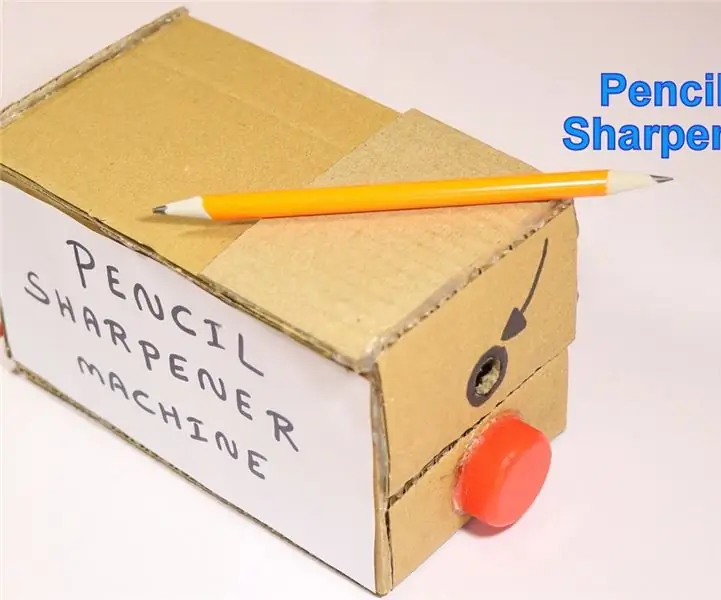
Cara Membuat Mesin Rautan Pensil Dari Karton: Halo Dunia dalam instruksi ini, ketahui cara membuat Mesin Rautan Pensil yang Luar Biasa menggunakan Karton. Ini akan menjadi proyek sekolah yang luar biasa untuk anak-anak, Waktu untuk membangun ini sangat sedikit dan Yang terpenting tidak ada ilmu roket di sini
Cara Membuat Mesin Jet Sendiri: 10 Langkah (dengan Gambar)

Cara Membuat Mesin Jet Sendiri: Anda tidak harus menjadi Jay Leno untuk memiliki sepeda motor bertenaga jet, dan kami akan menunjukkan cara membuat mesin jet sendiri di sini untuk memberi daya pada kendaraan aneh Anda. Ini adalah proyek yang sedang berlangsung, dan banyak info tambahan akan tersedia di situs web kami s
Cara Membuat Kalender Kakek & Scrapbook (Bahkan Jika Anda Tidak Tahu Cara Membuat Scrapbook): 8 Langkah (dengan Gambar)

Cara Membuat Kalender Kakek & Scrapbook (bahkan Jika Anda Tidak Tahu Cara Membuat Scrapbook): Ini adalah hadiah liburan yang sangat ekonomis (dan sangat dihargai!) untuk kakek-nenek. Saya membuat 5 kalender tahun ini dengan harga masing-masing kurang dari $7. Bahan: 12 foto bagus anak Anda, anak-anak, keponakan, anjing, kucing, atau kerabat lainnya12 bagian berbeda
